셀레나 코메즈9월 27, 2021에 업데이트
Apple의 최신 iPhone 및 iPad 모바일 운영 체제인 iOS 15 및 iPadOS 15가 곧 출시될 예정입니다. 경험상, 모든 iOS 릴리스(iOS 15 포함)는 다양한 구형 iPhone 및 iPad에 다양한 업데이트와 새로운 기능을 제공합니다. 일반적으로 iOS 15 소프트웨어 업그레이드 프로세스 중에는 문제가 발생하지 않습니다. 속담처럼, 예방은 치료보다 낫다. 업데이트를 다운로드하고 설치하기 전에 iPhone 또는 iPad를 백업했는지 확인하세요. 예상치 못한 오류가 발생하여 데이터가 손실될 수 있습니다. iPhone이 Apple 로고, 복구 모드, 재시작 루프에서 멈춰 복구할 수 없을 수 있습니다. 따라서 사전에 iPhone/iPad 전체 백업을 해두실 것을 적극 권장합니다. 이 문서에서는 다음과 같은 상위 6가지 솔루션을 제공합니다. iOS 15 또는 iPadOS 15로 업그레이드하기 전에 iPhone 및 iPad 데이터 백업, 아마도 그 중 하나가 당신이 원하는 것입니다.
iOS 장비를 백업할 때 iTunes가 가장 일반적인 도구입니다. 과정은 간단합니다.
1. iPhone 또는 iPad를 Mac 또는 PC에 연결합니다.
2. iTunes를 실행하고 왼쪽 상단에 있는 iPhone 아이콘을 선택합니다.
3. 을 클릭합니다 요약 탭을 클릭하고 백업 섹션까지 아래로 스크롤합니다.
4. 을 클릭합니다 백업 지금 버튼을 클릭하고 백업이 완료될 때까지 기다립니다.
5. 백업이 작동했는지 확인하려면 iTunes 환경 설정을 열고 장치 탭을 선택하십시오. 백업이 성공하면 해당 목록이 표시됩니다.
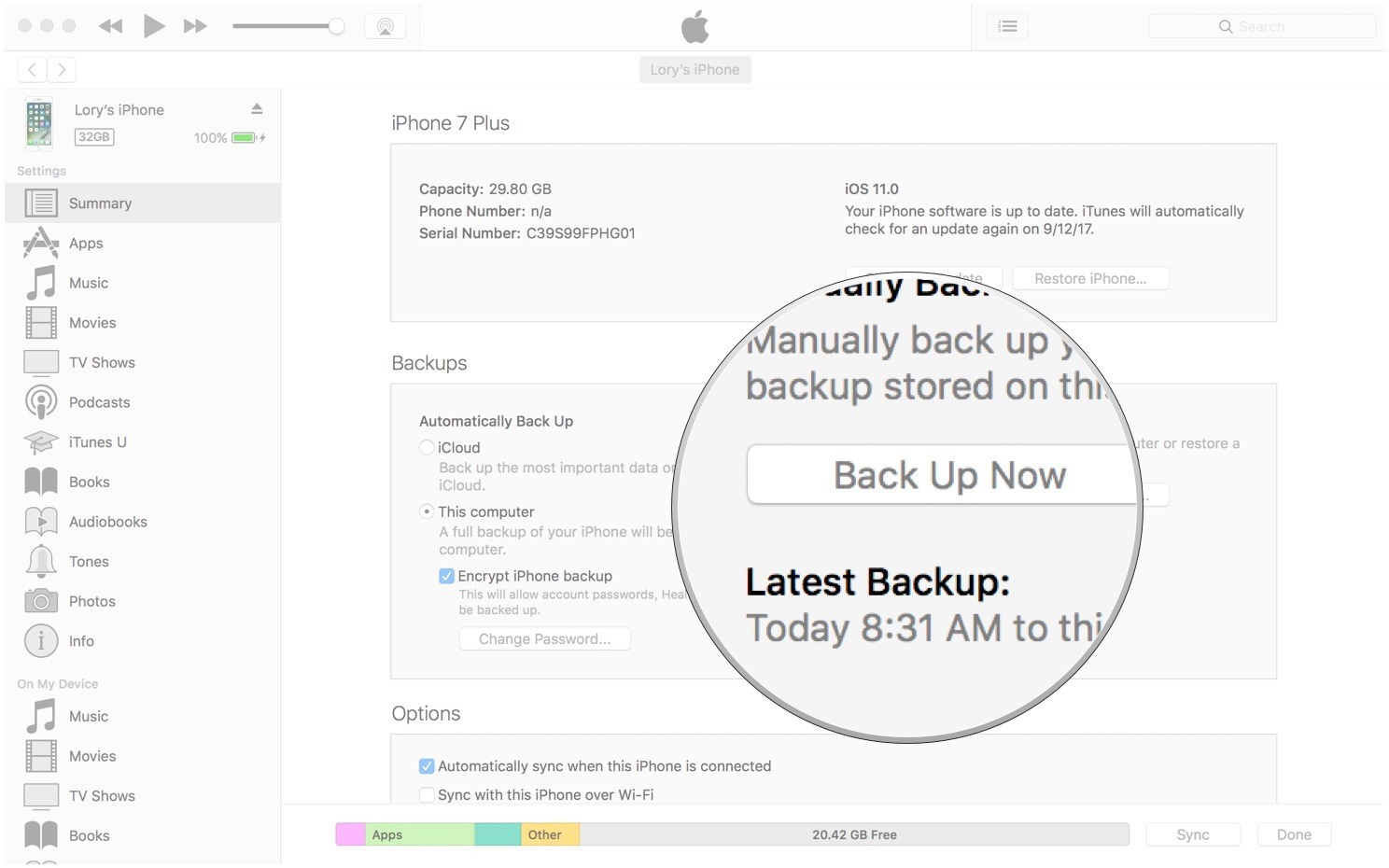
Apple은 모든 Apple ID에 5GB의 무료 클라우드 저장 공간을 제공합니다. 따라서 이 5GB를 활용하여 iPhone 데이터를 정기적으로 백업할 수 있습니다. Wi-Fi 네트워크를 통해 이 작업을 수행하는 것은 간단합니다. 설정 > 내 프로필 > iCloud에 > 아이 클라우드 백업 > 백업 지금.
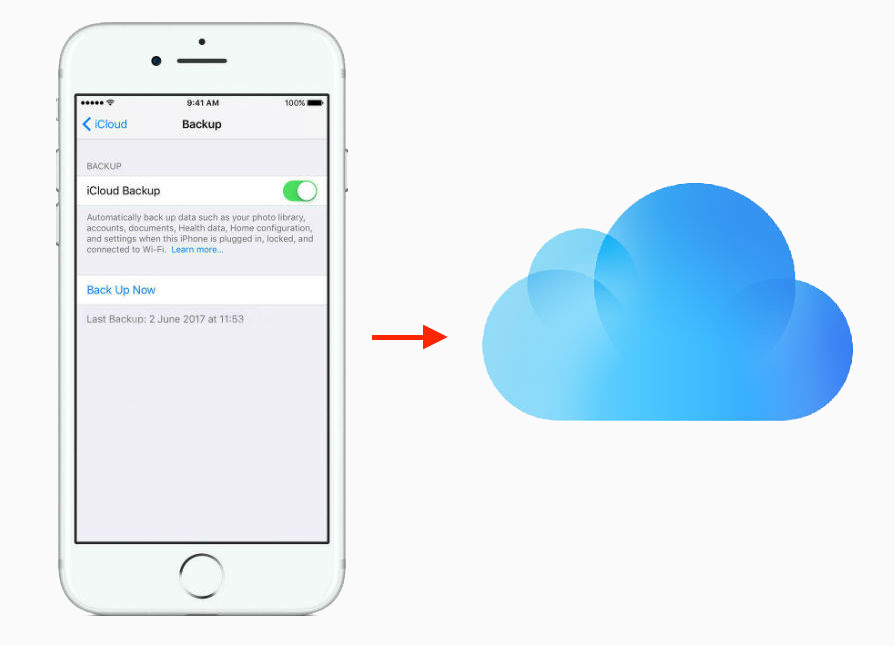
iOS 툴킷 – 백업 및 복원은 iOS 장치 데이터를 컴퓨터로 직접 백업하고 내보낼 수 있도록 도와줍니다. 이 iOS 툴킷 – 백업 및 복원 프로그램의 기능 목록은 다음과 같습니다.
iPhone/iPad 데이터를 컴퓨터에 백업하려면 1번 클릭하세요.
iPhone 데이터를 Windows 또는 Mac에 선택적으로 백업합니다.
WhatsApp, LINE, Kik, Viber와 같은 iPhone/iPad의 소셜 앱을 직접 백업하세요.
iTunes 및 iCloud 백업에서 데이터를 장치로 복원합니다.
백업에서 원하는 것을 컴퓨터로 내 보냅니다.
복원 중 장치에서 데이터가 손실되지 않습니다.
복구, 전환, 복구, 지우기, 잠금 해제 등과 같은 유용한 기능을 추가하세요.
iPhone XS/XR/8/7/SE/6/6 Plus/6s/6s Plus 등을 지원합니다.
Windows 10/8/7 또는 Mac 10.14/10.13/10.12/10.11과 완벽하게 호환됩니다.
1단계. 컴퓨터에서 iOS Toolkit – iOS 백업 및 복원을 실행하면 창에 해당 기능 섹션이 표시됩니다.
2 단계.“백업 및 복원", USB 케이블을 통해 iPhone 또는 iPad를 연결한 다음 "백업" 버튼을 클릭하면 지원되는 모든 파일 형식 목록이 표시됩니다.
3단계. 백업하려는 데이터 유형을 선택하고 “백업"버튼. 선택한 데이터는 iPhone에서 데스크톱이나 노트북으로 즉시 백업됩니다.

U.Fone iOS 툴킷 – iOS 데이터 백업 및 복원 또한 iPhone 및 iPad 장치의 데이터를 백업하고 복원하기 위한 원스톱 도구입니다. 한 번의 클릭으로 모든 데이터를 백업하거나 백업할 특정 데이터를 선택할 수 있습니다. 다음은 이 도구의 특정 기능입니다.
iPhone/iPad 데이터를 백업하고 iOS 장치의 데이터를 쉽게 복원하세요.
iPhone 및 iPad에서 삭제된 파일을 안전하게 복구하세요.
iPhone 데이터 복구를 위한 3가지 복구 모드를 제공합니다.
데이터 손실 없이 iOS 시스템을 정상으로 수정합니다.
복원하기 전에 데이터를 미리 봅니다.
연락처, 사진, 앱 데이터, 메시지, 통화 기록, 캘린더, 음성 메모, 알림 등 25개 이상의 데이터 유형이 백업에 지원됩니다.
WhatsApp, Viber, LINE, Kik 등을 포함한 IM 앱을 지원합니다.
1단계. U.Fone iOS Toolkit – iOS 데이터 백업 및 복원을 열고 iPhone을 PC에 연결합니다. 선택하다 "iOS 데이터 백업 및 복원” 홈 화면에서.
2 단계. "iOS 데이터 백업” 그런 다음 백업하려는 각 파일 형식 옆에 있는 상자를 선택합니다.
3단계. U.Fone iOS 툴킷 - iOS 데이터 백업 및 복원이 iOS 데이터 백업을 시작합니다. 백업이 완료되면 백업 파일의 이름과 크기가 표시됩니다.

iPhone 백업 내보내기는 문제 없이 iTunes 및 iCloud 백업 파일에서 컴퓨터로 데이터를 추출하는 데 도움이 되는 데스크탑 소프트웨어입니다.
주요 특징 :
iPhone/iPad/iPod touch에서 데이터를 유연하게 내보낼 수 있습니다.
연락처, 메시지, 사진, 음악, 비디오, 캘린더 등 18개 이상의 데이터 유형을 내보냅니다.
전송하기 전에 데이터를 미리 보고 필요한 것을 정확하게 얻으세요.
iOS 장비로 복원하지 않고 iTunes 백업을 확인하세요.
언제든지 자신의 컴퓨터에서 iCloud 데이터에 접근하세요.
전체 백업을 복원하는 대신 필요한 데이터만 추출하세요.
iOS 13을 포함한 모든 iOS 버전 및 장치와 호환됩니다.
아이폰 Xs(맥스).
1단계. iPhone 데이터 내보내기를 실행하고 “iOS 기기에서 내보내기"라고 왼쪽 패널에 표시됩니다.
2단계. iPhone/iPad를 PC에 연결한 다음 내보내려는 파일 형식을 선택합니다.
3 단계. 클릭 "백업”라고 말하고 프로세스 완료 알림을 기다립니다.

Phone Transfer는 iPhone/iPad를 쉽게 백업할 수 있도록 설계된 매우 편리한 도구입니다. 사진, 연락처, SMS 메시지, 메모, 전자책, 통화 기록, 음악, 비디오 등을 포함한 12가지 유형의 파일 백업을 지원하며 원할 때마다 데이터를 복원할 수 있습니다. Phone Transfer가 어떤 도움을 줄 수 있는지 살펴보겠습니다.
iPhone/iPad/iPod touch, Android 휴대폰 또는 Nokia(Symbian) 휴대폰의 데이터를 한 번의 클릭으로 PC에 백업할 수 있습니다.
iPhone, Android, iOS, iTunes, iCloud의 데이터를 손실 없이 어디서나 전송할 수 있습니다.
연락처, 메시지, 앱, 통화 기록, 사진, 동영상 등 다양한 유형의 파일을 쉽게 전송할 수 있습니다.
Apple, Samsung, HTC, LG, Sony, Google, HUAWEI, Motorola, ZTE 및 기타 스마트폰 및 태블릿과 완벽하게 작동합니다.
AT&T, Verizon, Sprint 및 T-Mobile과 같은 주요 제공업체와 완벽하게 호환됩니다.
기존 Android 휴대폰 데이터를 영구적으로 삭제합니다.
1단계. Windows PC 또는 Mac에서 전화 전송을 실행합니다.
2 단계. 고르다 "휴대 전화 백업” 홈페이지에서 iPhone/iPad를 컴퓨터에 연결하세요.
3단계. 장치에서 전송 가능한 모든 데이터가 표시됩니다. 원하는 내용을 확인하고 “를 클릭하세요.전송 시작”을 클릭하여 컴퓨터에 백업하세요.

iOS 12/iOS 13 업데이트 후 iPhone 사진을 복원하는 방법
iOS 13/12 업데이트 후 iPhone/iPad에서 손실된 데이터를 복구하는 방법
iOS 12 업데이트 전에 iPhone/iPad/iPod 데이터를 안전하게 백업하세요
iOS 11 업데이트(iOS 10.3) 이전에 iPhone 데이터 백업 및 복원
iTunes 유무에 관계없이 iPhone iPad에 IPSW 파일 설치
아직 코멘트가 없습니다. 뭐라고 말하면 ...